- O erro do protocolo de conexão da Área de Trabalho Remota ocorre devido a problemas com arquivos de sistema.
- Executar o aplicativo Remote Desktop como administrador deve corrigir o problema rapidamente.
- Usar a conta de administrador do sistema para acessar o aplicativo também elimina o erro.
- Tente instalar e usar uma ferramenta de controle remoto de terceiros que tenha mais recursos.
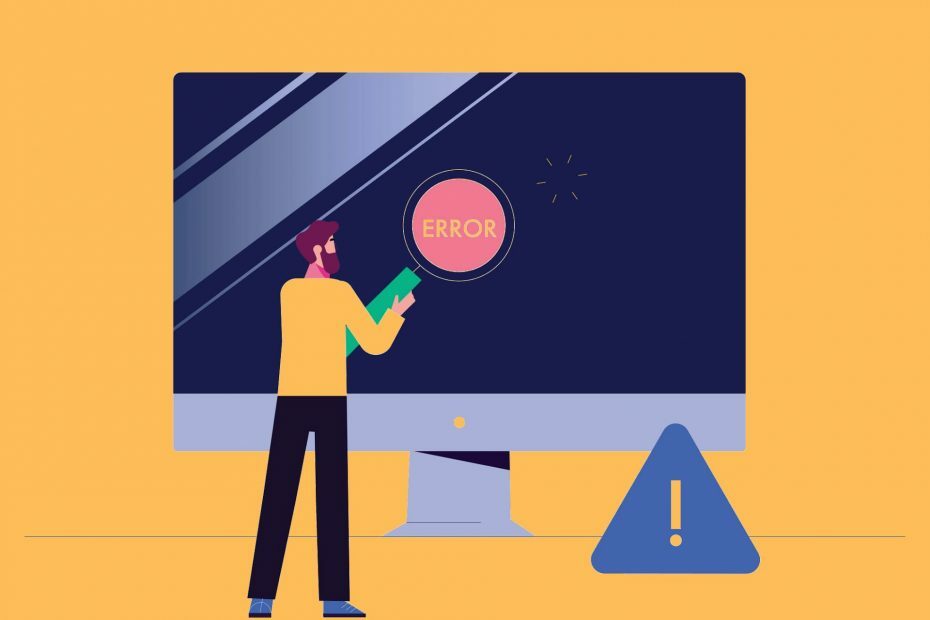
- Criptografia de nível bancário e privacidade total
- Suporte multiplataforma para todos os principais sistemas operacionais
- Transferência de arquivos rápida e intuitiva
- Baixo consumo de largura de banda e resposta rápida de ping
- Taxas de quadros altas para facilitar a solução de problemas
- Obtenha Anydesk
A área de trabalho remota no erro de protocolo de licenciamento é aquela que ocasionalmente aparece para alguns usuários que utilizam o
Ferramenta de conexão de área de trabalho remota no Windows 10.A mensagem de erro completa afirma:
O computador remoto desconectou a sessão devido a um erro no protocolo de licenciamento. Tente conectar-se ao computador remoto novamente ou entre em contato com o administrador do servidor.
Consequentemente, os usuários não podem se conectar com o Remote Desktop Connection. Estas são algumas correções para esse erro de RDC.
Como posso corrigir erros de protocolo de Área de Trabalho Remota no Windows 10?
- Execute a Área de Trabalho Remota como Administrador
- Execute a Área de Trabalho Remota na conta de administrador integrada
- Use um software de controle remoto de terceiros
- Exclua a chave de registro MSLicensing
- Reverter o Windows para um ponto de restauração
- Verificar o registro
1. Execute a Área de Trabalho Remota como Administrador
- aperte o Chave do Windows + S e digite Conexão de área de trabalho remota.
- Clique com o botão direito no Conexão de área de trabalho remota e selecione Executar como administrador.
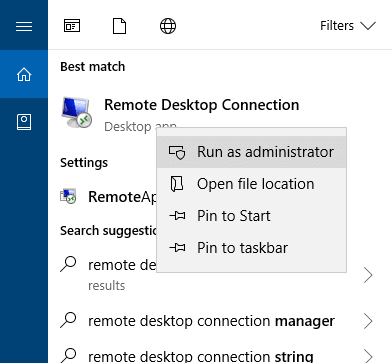
- Agora seu Remover conexão de área de trabalho deve abrir com direitos de administrador.
Alguns usuários confirmaram que corrigiram o problema do mslicensing da área de trabalho remota executando a Conexão de Área de Trabalho Remota como administrador.
Executar RDC como administrador garante que o aplicativo tenha as permissões necessárias para modificar o registro.
2. Execute a Área de Trabalho Remota na conta de administrador integrada
- aperte o Tecla Windows + S e digite cmd.
- Clique com o botão direito no Prompt de comandoe selecione Executar como administrador.
- Digite o seguinte comando e pressione Enter: net user administrador / active: yes
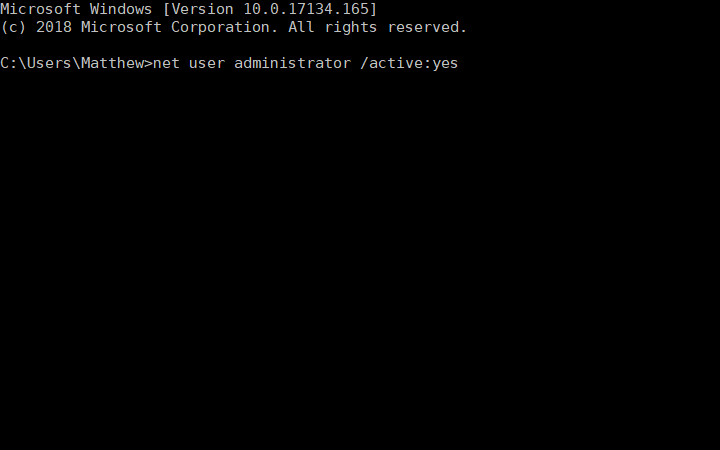
- Reinicie o Windows para fazer login com a nova conta de administrador.
Como alternativa, tente executar o RDC em uma conta de administrador. Você pode ativar uma conta de administrador integrada com o Prompt de Comando.
Abrir o cmd com direitos de administrador é obrigatório para que essas soluções funcionem, então verifique isto artigo útil isso vai te ensinar o que fazer se seu cmd não abrir com direitos de administrador.
3. Use um software de controle remoto de terceiros
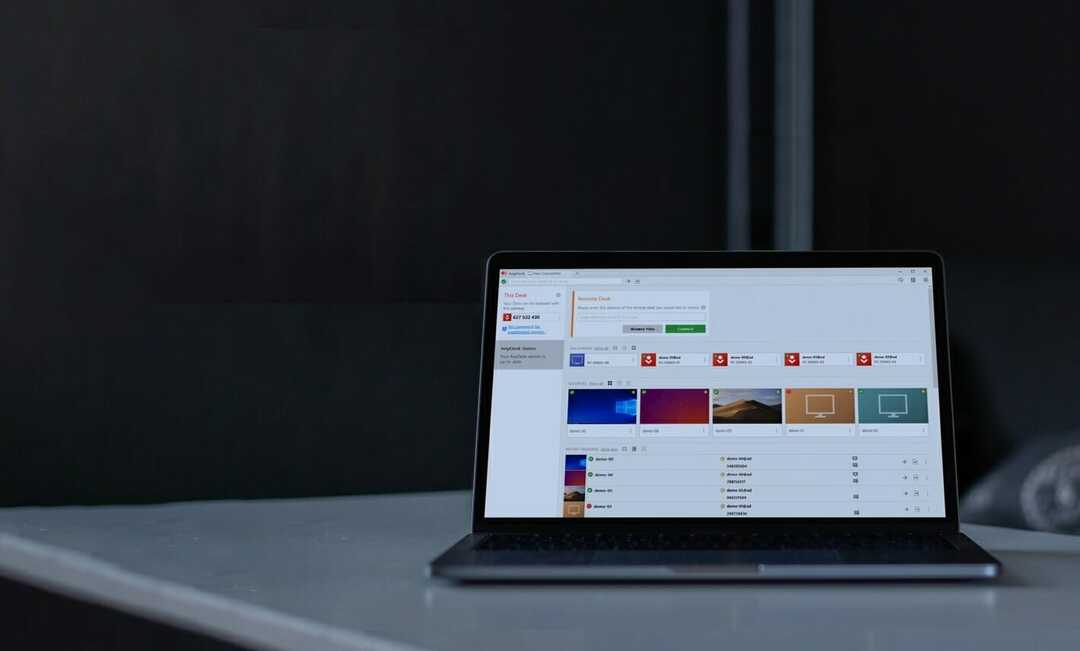
O Windows Remote Desktop Control é uma boa ferramenta, mas é muito limitada e não possui muitos recursos. Se você quiser se livrar do erro do protocolo de área de trabalho remota em Windows 10, você precisa de um software de terceiros.
Existem muitas opções para você no mercado, e a maioria delas é constantemente atualizada para remover falhas, bugs e erros.
Além disso, por serem ferramentas especializadas, eles vêm com uma infinidade de opções que ajudarão na maneira como você se conecta e interage com o dispositivo conectado.
Você também deve procurar software que tenha medidas de segurança para proteger seus dados contra roubo, já que você expõe informações importantes ao permitir o acesso ao seu PC.

AnyDesk
AnyDesk combina velocidade, utilidade e criptografia de nível bancário em um produto incrível.
4. Exclua a chave de registro MSLicensing
- Clique no Crio botão para abrir a janela abaixo.
- ess o Tecla Windows + S e digite Criar ponto de restauração.
- Então clique Crie um ponto de restauração para abrir o Painel de controle janela abaixo.
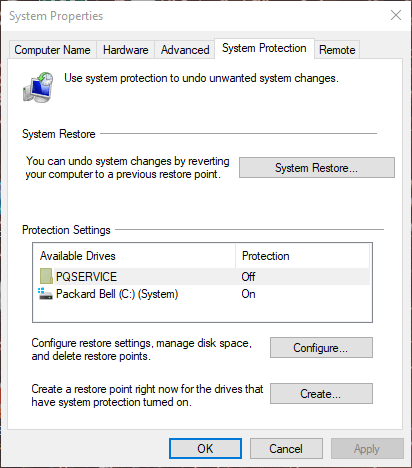
- Clique no Crio botão para abrir a janela abaixo.
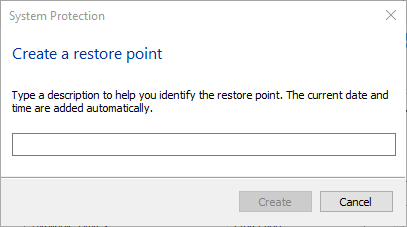
- Em seguida, insira um título para o ponto de restauração do sistema na caixa de texto e pressione o botão Crio botão.
- Para excluir a chave MSLicensing, pressione o botão Tecla Windows + R tecla de atalho.
- Em seguida, você pode inserir o Regedit em Executar e clicar OK para abrir o Editor do Registro.
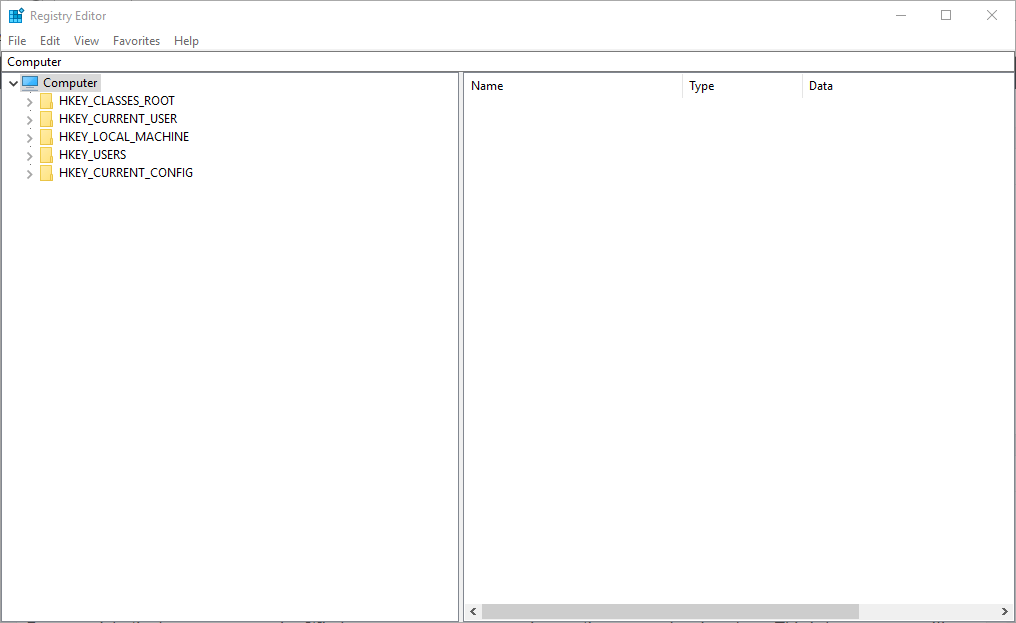
- Em seguida, abra esta chave no Editor do Registro:
HKEY_LOCAL_MACHINE \ SOFTWARE \ Microsoft \ MSLicensing
- Clique com o botão direito na chave MSLicensing e selecione Excluir para apagá-lo.
- Reinicie seu desktop ou laptop e execute a Conexão de Área de Trabalho Remota como administrador.
Os usuários também confirmaram que a exclusão da chave MSLicensing no registro corrige o erro do protocolo de licenciamento RDC.
Você pode excluir essa chave com o Editor de registro, mas você deve configurar um ponto de restauração primeiro, ao qual poderá voltar, se necessário.
5. Reverter o Windows para um ponto de restauração
- Você pode abrir Restauração do sistema pressionando o Tecla Windows + R atalho de teclado, inserindo rstrui em Executar e clicando OK.
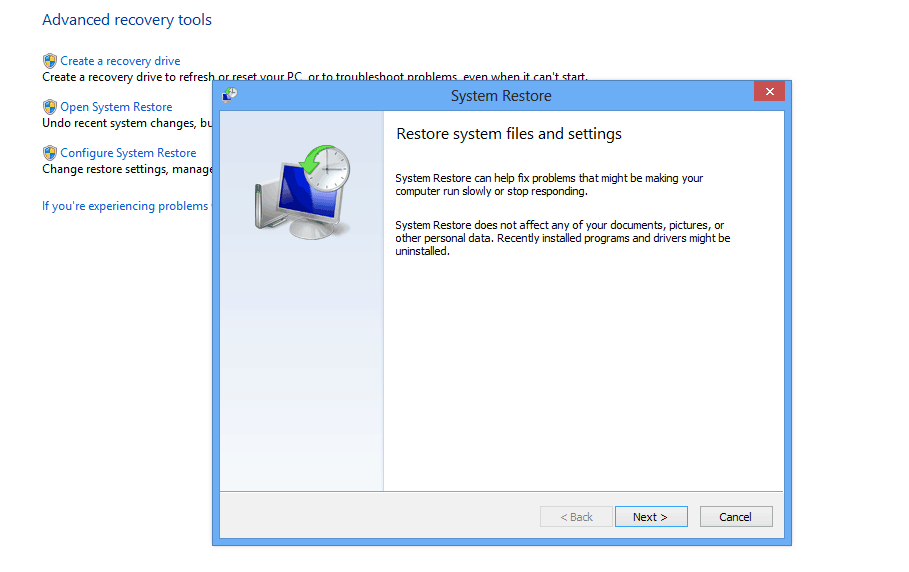
- Clique Próximo para abrir uma lista de pontos de restauração.
- Selecione os Mostrar mais pontos de restauração opção para expandir totalmente a lista de pontos de restauração.
- Selecione um ponto de restauração que irá restaurar o Windows para uma data em que a área de trabalho remota no erro de protocolo de licenciamento não estava aparecendo.

- Em seguida, clique no Próximo botão e selecione Terminar para confirmar o ponto de restauração.
Reverter o Windows para uma data anterior com a Restauração do sistema também corrigiu o problema do protocolo de licenciamento RDC para alguns usuários.
A Restauração do sistema pode corrigir o erro, pois a restauração do Windows em um ponto de restauração do sistema pode corrigir chaves de registro corrompidas. Você pode encontrar mais informações sobre como criar um ponto de restauração do sistema neste artigo detalhado.
6. Verificar o registro
Como o erro do protocolo de licenciamento RDC pode ser devido a chaves de registro corrompidas, alguns limpadores de registro também podem resolver o problema.
Existem muitos utilitários de registro de terceiros para escolher, e a maioria deles encontrará automaticamente arquivos danificados ou corrompidos e, em seguida, os substituirá por originais.
⇒ Obtenha CCleaner
Essas são resoluções que corrigiram o erro do protocolo de licenciamento RDC para alguns usuários. Esperamos que este guia forneça todas as informações de que você precisa para resolver seu problema.

![[Corrigido] A conexão de área de trabalho remota não funciona / não é possível conectar [Corrigido]](/f/94cdc2e1388a22f723541021382c6c84.jpg?width=300&height=460)
![5+ melhores softwares de controle remoto para Windows 10 [Gratuito e Pago]](/f/3bd07b6e206cbc8398978b5eba6d48b4.jpg?width=300&height=460)